VMware:[4]如何用虚拟机打开ISO文件
来源:网络收集 点击: 时间:2024-02-29【导读】:
前言:传统模式下,我们遇到ISO文件,要么刻录成光盘,要么安装虚拟光驱。在虚拟机系统下,我们有更直接的方式,直接读取ISO文件;方法/步骤1/5分步阅读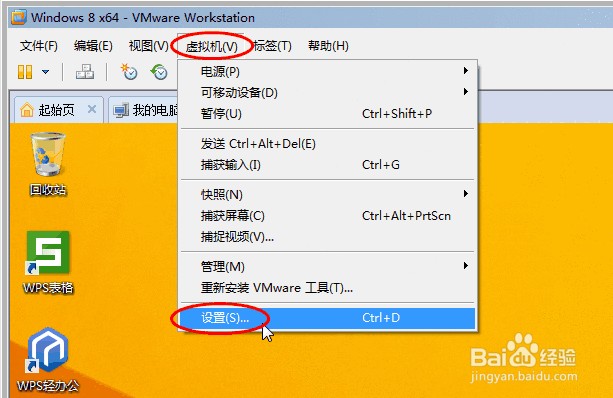 2/5
2/5 3/5
3/5 4/5
4/5 5/5
5/5 注意事项
注意事项
打开虚拟机相应客户机系统,单击“虚拟机”-“设置”菜单;打开【虚拟机设置】;
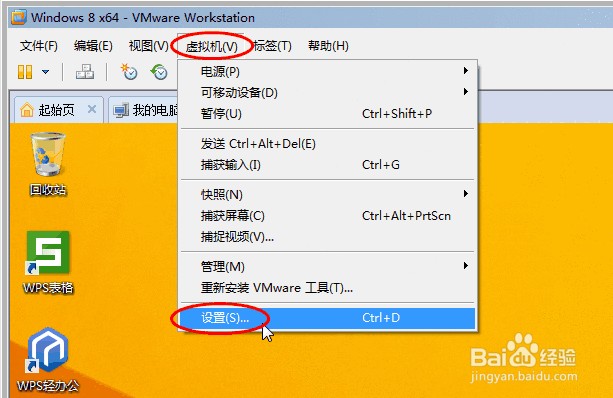 2/5
2/5选择“硬件”,“CD/DVD”;
选中“使用ISO映像文件”;
单击“浏览”;
 3/5
3/5找到主机目录里的ISO文件并选中,单击“打开”;
 4/5
4/5可见相应ISO文件,核实无误,单击“确定”;
 5/5
5/5打开虚拟机相应客户机系统,打开资源管理器;
即可通过DVD驱动器直接访问ISO文件;
 注意事项
注意事项nbsp;案例软件环境:VMware Workstation
nbsp;关键字:如何用虚拟机打开ISO文件,在虚拟机下如何导入ISO到虚拟光驱
vmware虚拟机版权声明:
1、本文系转载,版权归原作者所有,旨在传递信息,不代表看本站的观点和立场。
2、本站仅提供信息发布平台,不承担相关法律责任。
3、若侵犯您的版权或隐私,请联系本站管理员删除。
4、文章链接:http://www.1haoku.cn/art_171992.html
上一篇:【孤岛惊魂5新曙光】攻略之伊森的灵魂
下一篇:手链打结方法收尾
 订阅
订阅